Если необходимо настроить основную сборку трасс в параметрическом ряде сборок Inventor, можно создать набор допустимых замен труб и трубопроводов в таблице конфигурации с помощью команды "Адаптивность". Если не использовать команду "Адаптивность", основная сборка трасс будет восприниматься как обычный компонент Inventor, ее нельзя будет настроить и совместно использовать в параметрическом ряде сборок Inventor. В этом случае главная сборка трасс может быть адаптивной только в одном элементе сборки Inventor. В противном случае она останется неадаптивной во всем параметрическом ряде сборок Inventor труб и трубопроводов.
В каждой конфигурации задайте необходимую адаптивную главную сборку трасс, чтобы ее можно было вставить в конфигурацию для соответствия нуждам проекта.
В следующем примере показано, как можно создать параметрический ряд сборок Inventor труб и трубопроводов на основе файла обучения по сборкам труб и трубопроводов. Прежде чем приступить к работе, выберите пункты ![]()
 "Управление"
"Управление"  "Проекты", чтобы задать учебный проект и сделать его активным. Файл и сборка проекта расположены в папке установки.Путь по умолчанию для операционной системы (XP: C:\Program Files\Autodesk\Inventor<версия>\Tutorial Files\Tube & Pipe.Путь по умолчанию для операционной системы Windows 7: C:\Users\Public\Documents\Autodesk\Inventor<версия>\Tutorial Files\Tube& Pipe.)
"Проекты", чтобы задать учебный проект и сделать его активным. Файл и сборка проекта расположены в папке установки.Путь по умолчанию для операционной системы (XP: C:\Program Files\Autodesk\Inventor<версия>\Tutorial Files\Tube & Pipe.Путь по умолчанию для операционной системы Windows 7: C:\Users\Public\Documents\Autodesk\Inventor<версия>\Tutorial Files\Tube& Pipe.)
- Убедитесь, что учебный проект по трубам и трубопроводам является активным, затем откройте файл AirSystemAssy.iam.
- Создайте главную сборку трасс, содержащую необходимые трассы и трассы. Например, можно использовать предварительно установленный стиль ASTM A53/A53M-ASME B16.11 - Сварная стальная труба для создания двух автотрассировок вдоль двутавровой балки.
- Активируйте сборку верхнего уровня.
-
 Выберите на ленте
вкладку «Трубы и трубопроводы»
Выберите на ленте
вкладку «Трубы и трубопроводы»
 панель «Параметрическая деталь/сборка»
панель «Параметрическая деталь/сборка»
 «Автор параметрической детали/сборки»
.
«Автор параметрической детали/сборки»
. Имя файла главной сборки трасс отображается в списке объектов-кандидатов и по умолчанию называется Трассы труб и трубопроводов. В таблице конфигурации автоматически выбирается адаптивный статус.
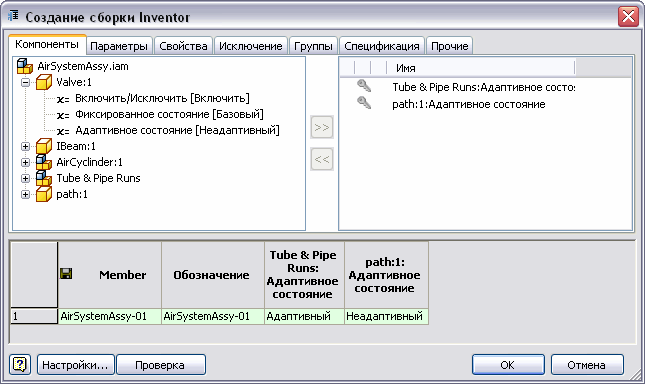 Прим.: Строка конфигурации, отмеченная зеленым цветом, означает активную конфигурацию.
Прим.: Строка конфигурации, отмеченная зеленым цветом, означает активную конфигурацию. - Кроме того, можно щелкнуть пункт "Имя", чтобы настроить обозначние и имя элемента для конфигурации сборки. В этом упражнении используйте схему именования по умолчанию.
- В таблице конфигурации щелкните правой кнопкой мыши номер строки и выберите команду "Вставить строку".
Будет создана новая конфигурация: AirSystemAssy-02. По умолчанию главная сборка трасс не является адаптивной, что отображается в столбце адаптивного статуса трасс труб и трубопроводов.
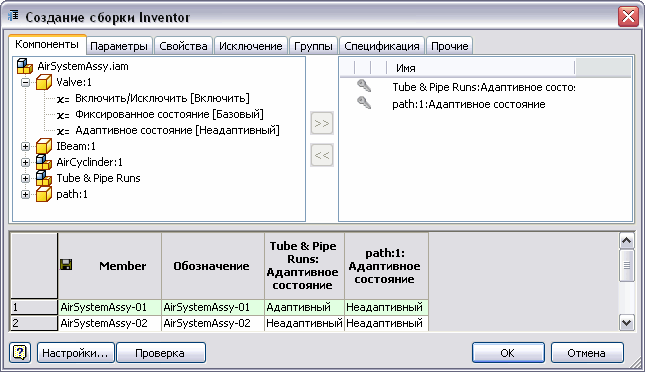
- Нажмите кнопку "ОК", чтобы закрыть диалоговое окно разработчика сборки Inventor и сохранить сборку.
- В обозревателе моделей разверните пункт "Таблица" и дважды щелкните AirSystemAssy-02 для активации новой конфигурации.
- При активной сборке верхнего уровня щелкните правой кнопкой мыши главную сборку трасс и выберите команду "Адаптивность".
- В диалогом окне "Адаптивность" установите или снимите флажок "Сделать все трассы адаптивными", затем нажмите кнопку "ОК".
- При необходимости измените трассы и трассы в активной конфигурации.
- В браузере модели дважды щелкните пункт "Таблица" и убедитесь в выполнении приведенных ниже условий для главной сборки трасс:
- В столбце "Адаптивный статус" новой конфигурации стоит значение "Адаптивный".
- В таблицу конфигурации добавлен столбец "Замена таблицы".
- В наборе допустимых замен труб и трубопроводов имеются в наличии два элемента главной сборки трасс, так что их можно вставить в необходимую строку конфигурации с помощью раскрывающегося списка "Замена таблицы".
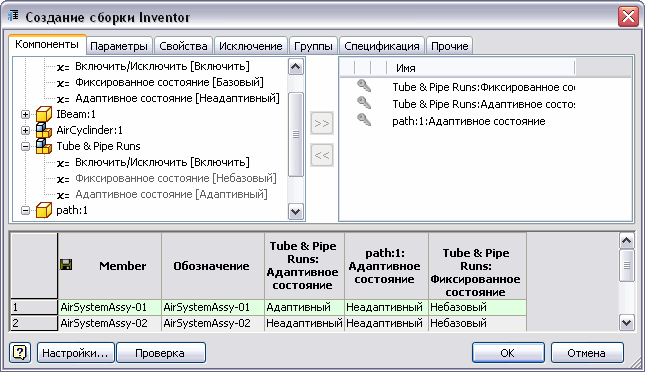
- Повторите шаги с 6 по 12 для добавления дополнительных строк конфигурации и включения элементов главной сборки трасс в набор допустимых замен труб и трубопроводов.
- Кроме того, чтобы вставить еще один элемент из набора допустимых замен труб и трубопроводов в конфигурацию, щелкните необходимую ячейку замены таблицы и выберите определенную главную сборку трасс. Прим.: Элемент главной сборки трасс может быть адаптирован только один раз в параметрическом ряде сборок Inventor.
- Кроме того, для дальнейшего управления статусом главной сборки трасс, например для включения или исключения главной сборки трасс из конфигурации, выполните одно из следующих действий:
- Выберите основную сборку трасс в списке объектов-кандидатов и щелкните значок
 , чтобы добавить все статусы в список настроенных объектов.
, чтобы добавить все статусы в список настроенных объектов. - Разверните главную сборку трасс в списке объектов-кандидатов, выберите команду "Включить/исключить" [Включить] или статус закрепленности [Не закреплен] и щелкните значок
 для добавления главной сборки в список настроенных объектов.
для добавления главной сборки в список настроенных объектов.
- Выберите основную сборку трасс в списке объектов-кандидатов и щелкните значок
- Кроме того, в таблице спецификации добавьте структуру спецификации и свойства количества для главной сборки трасс в таблицу конфигурации и задайте необходимое значение.
- После указания остальных свойств сборки Inventor щелкните команду "Проверить", чтобы выполнить проверку конфигурации сборки. Например, элемент основной сборки трасс может быть адаптивным только один раз в параметрическом ряде сборки Inventor, а в столбце количества по спецификации может содержаться только числовое значение или строка По умолчанию.
Возникшие ошибки выделяются в таблице конфигурации желтым цветом.
- Нажмите кнопку "ОК", чтобы завершить определение конфигурации сборки труб и трубопроводов.
В каждой конфигурации можно независимо вносить изменения в трубы и трубопроводы, например изменять чертежи, представления и корректировать трассы.
- При добавлении новой строки конфигурации задайте допустимую активную конфигурацию в качестве основы для новой конфигурации. Новая конфигурация содержит ту же структуру сборки, что и активная конфигурация.
- Если основная сборка трасс должна оставаться неадаптивной в новой конфигурации, не следует применять команду "Адаптивность". В этом случае можно не выполнять шаги с 8 по 12. Кроме того, можно наложить зависимости для позиционирования всей неадаптивной главной сборки трасс в качестве жесткого тела.